标签编辑软件如何截取Excel表中不固定长度数据进行批量打印(上)
标签编辑软件中导入Excel表进行批量打印的时候,通常是调用单元格中的整个数据或者是截取单元格中固定长度的数据显示到标签上,那么如果单元格中的数据是由短横线进行连接,短横线前后数据位数都不一样,需要调用短横线前面的数据显示到标签上,应该怎么做呢?
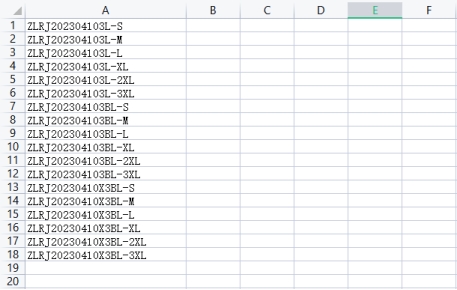
1. 首先先处理Excel表中数据,将数据根据短横线分隔符拆分到两个单元格中,具体步骤如下:
A. 选中需要拆分的数据列,然后点击顶部菜单栏“数据”-“分列”-“分列”;
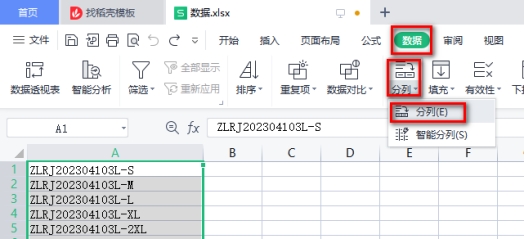
B. 原始数据类型下面的“文件类型”选中“分隔符号”,点击“下一步”;
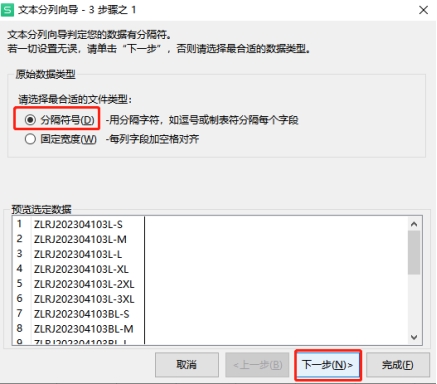
C. 将“分隔符号”下面的“tab键”勾选去掉,把“其他”勾选上,后面的输入框中输入“-”,点击“下一步”-“完成”,我们可以看到短横线前后的数据被拆分到两个单元格中了。
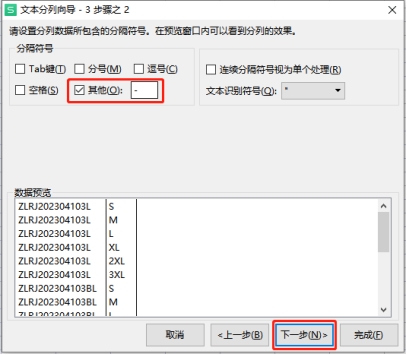
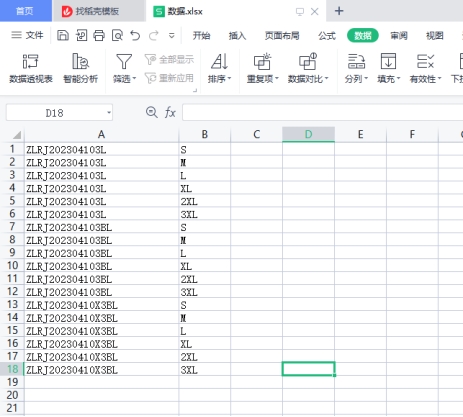
2. 打开中琅标签编辑软件,根据打印机中实际纸张设置纸张和布局,纸张我们这里设置为总宽度为62mm,高度为40mm的单排标签纸。
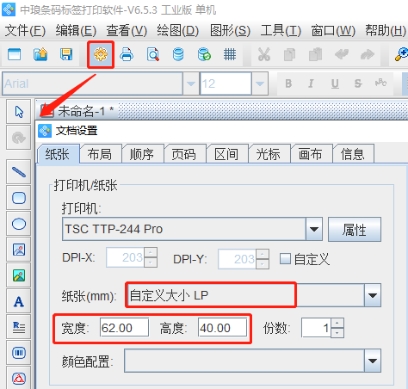
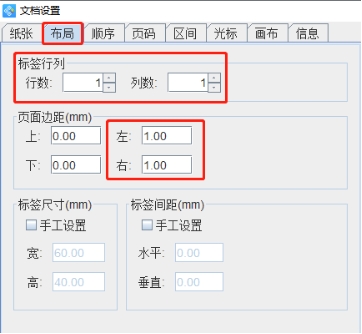
3. 将处理完成的Excel表导入到中琅标签编辑软件中,具体导入方法可以参考《中琅条码打印软件数据库连接详解》,这里不再详述。
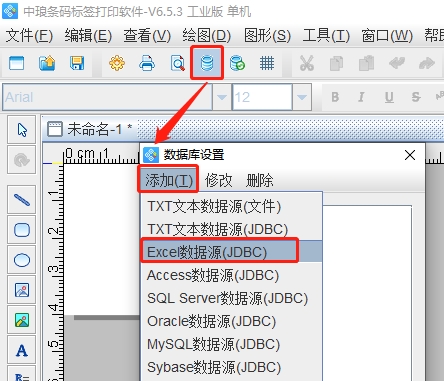
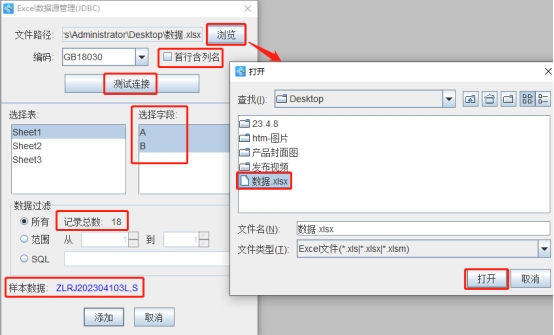
4. 点击软件左侧的“绘制二维码”按钮,在白色画布上绘制一个二维码对象,双击绘制的二维码,在图形属性-数据源中点击“编辑”按钮,数据对象类型选择“数据库导入”,字段选择“A”。
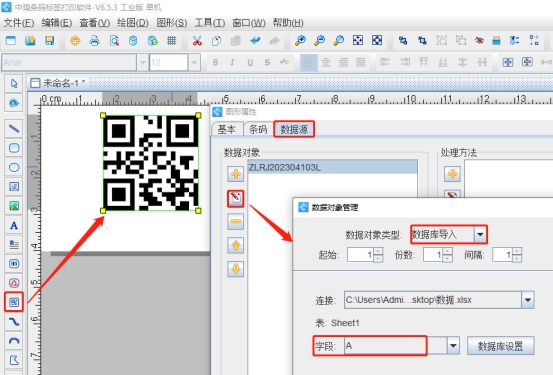
切换到“基本”选项卡,记下二维码的图形ID,这里图形ID为1。
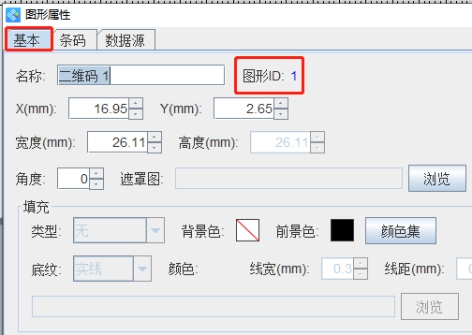
5. 点击软件左侧的“绘制普通文本”按钮,在白色画布上绘制一个普通文本对象,双击绘制的普通文本,在图形属性-数据源中点击“编辑”按钮,数据对象类型选择“数据引用”,引用数据对象ID设置为1,那么就将上面二维码中的数据引用过来了,并且会随着二维码数据的改变而改变。
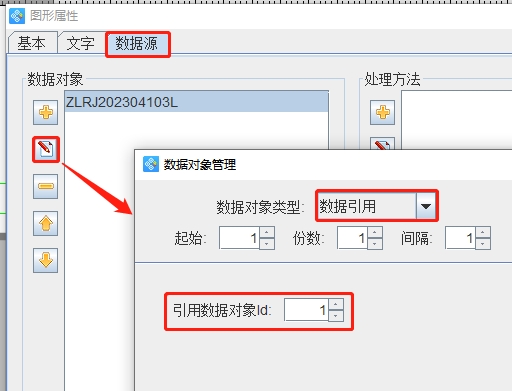
6. 点击软件顶部的“打印预览”按钮,翻页查看批量生成的标签,预览无误就可以连接打印机批量打印了。
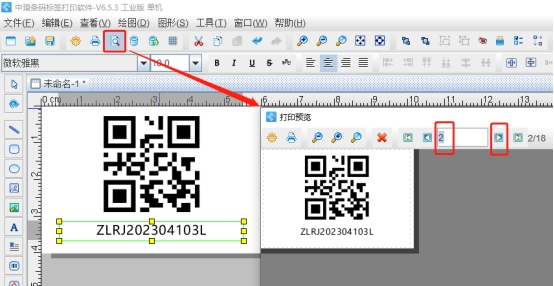
以上就是中琅标签编辑软件截取Excel表中不固定长度的数据进行批量打印的操作步骤,其实就是借助了Excel表中的分列功能,根据分隔符将数据分成了两列,然后将处理好的数据导入到软件中进行批量打印。
标签:标签编辑软件 , 导入Excel表 , 截取Excel表数据 , 批量打印

共有条评论 网友评论